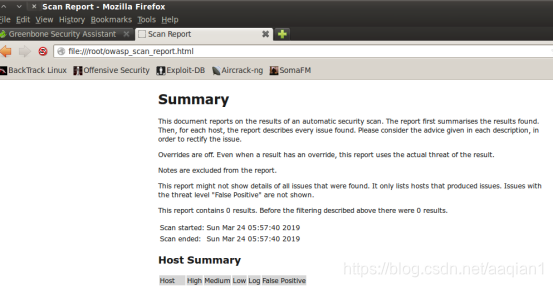我在做此实验时遇到的问题:
实验做下来很流畅,但是扫描不到漏洞(把每个靶机分别扫描了几遍)
如果有遇到和我相同问题的同学,请帮忙回答一下为什么呀?!!
多谢啦!
OpenVAS可以用来识别远程主机,Web应用存在的各种漏洞。经过多年的发展,OpenVAS使用NVT(Network Vulnerability Test,网络漏洞测试)脚本对多种远程系统的安全问题进行检测。OpenVAS开发组维护了一套免费的NVT库,并定期对其进行更新,以保证可以检测出最新的系统漏洞。
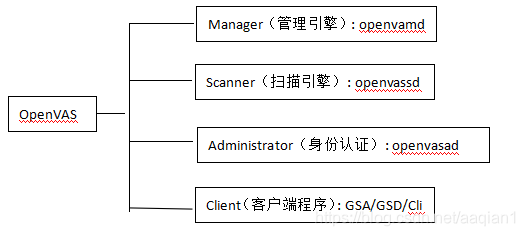
一、配置 OpenVAS
BT5中预装了OpenVAS网络漏洞扫描工具,使用前需要对它进行一些配置。
步骤1: 首先,输入以下命令生成OpenVAS运行所需的证书文件。生成证书过程中,系统会询问一些信息,可以按回车键使用其默认值。
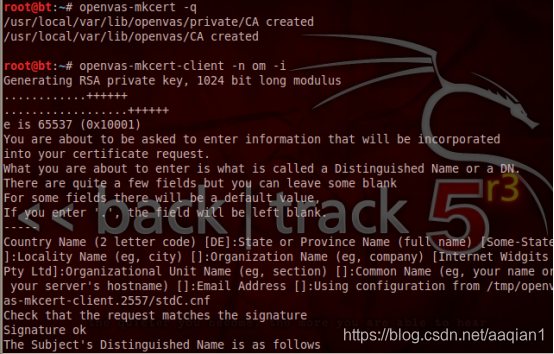
步骤2: 升级NVT库。
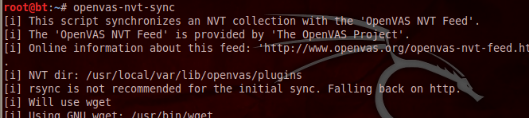
说明:也可以在BT5的菜单中选择Application -> BackTrack -> Vulnerability Assessment -> Vulnerability Scanner -> OpenVAS -> OpenVAS NVT Sync:

步骤3 :对OpenVAS的扫描引擎进行一些初始化的操作,依次输入如下命令。

步骤4: 使用openvasad命令添加一个管理员角色的OpenVAS登录用户(命名为admin,属于管理员角色)

步骤5: 在终端中输入如下命令启动OpenVAS Scanner:

提示:在这一步时可能会出现如下错误:

解决办法:

步骤6: 最后启动OpenVAS Manager,在终端中运行如下命令

到目前为止,已经可以使用Metasploit v4中新增的OpenVAS插件、OpenVAS Cli或者GreenBone Security Desktop(GSD)等,对OpenVAS网络漏洞扫描服务进行管理和使用了。
注意:需使用上面建立的admin用户来登录OpenVAS服务端。
GSD在BT5菜单的如下位置:Application -> BackTrack -> Vulnerability Assessment -> Vulnerability Scanner -> OpenVAS ->Start Greenbone Security Desktop:
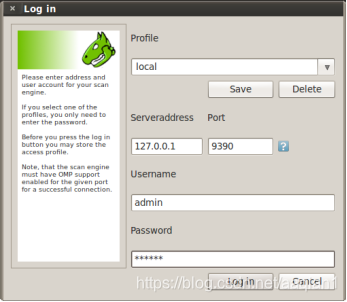
说明:可以把启动OpenVAS的相关Shell命令写成一个Shell脚本文件,这样每次使用OpenVAS时,只需要运行脚本即可。如果下次重新启动Back Track5系统,可以直接在终端中输入 ./start_openvas.sh 命令启动OpenVAS。
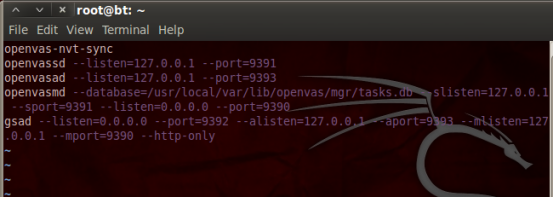

二、使用GSA
如果需要将你的OpenVAS与网络上其他渗透测试小组分享,可以使用B/S架构的客户端程序GSA(Greenbone Security Assistant),使用前需要启动GSA服务:
在浏览器中输入 http://localhost:9392 访问GSA:(OpenVAS的Web访问界面工具Greenbone)
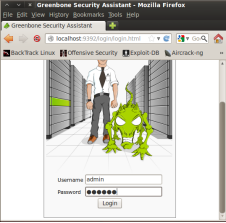
1.创建OpenVAS扫描目标
登录Greenbone后的OpenVAS使用界面:
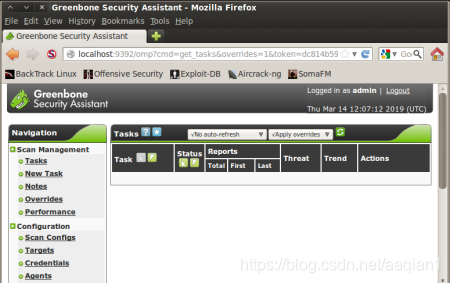
选择左侧功能菜单Configuration(配置)区中的Targets(扫描目标):
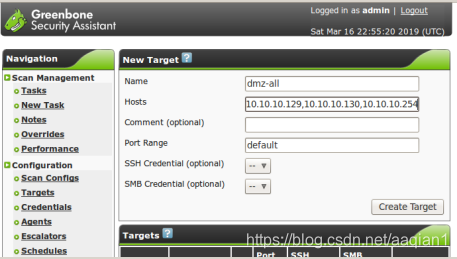
2.创建OpenVAS扫描任务
选择左侧功能菜单Scan Management(扫描管理)区中的New Task(新任务):
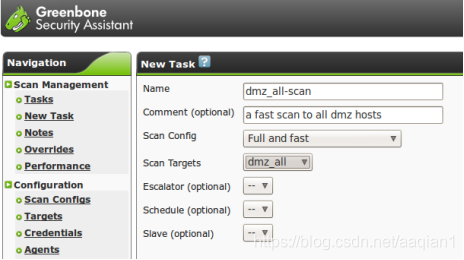
3.启动OpenVAS扫描任务并查看扫描进度
在功能菜单中单击Tasks,找到新建的扫描任务,点击任务列表开始按钮(绿色小三角),查看任务完成进度,待扫描结束,单击任务列表Details按钮可以查看OpenVAS扫描报告的详细信息:
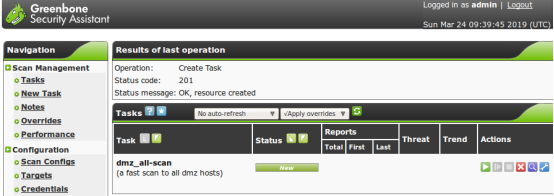
三、在Metasploit内部使用OpenVAS
Metasploit v4中新增一个插件用于控制OpenVAS,该插件可以在不离开msfconsole终端环境的情况下对OpenVAS进行控制。请按照确认OpenVAS启动无误后,按照如下步骤使用该插件:
步骤1: 进入MSF终端,在MSF终端输入下面命令载入OpenVAS插件:
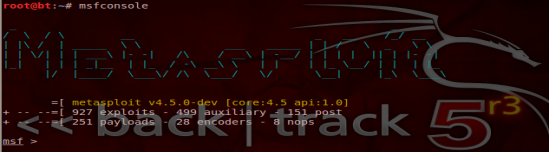
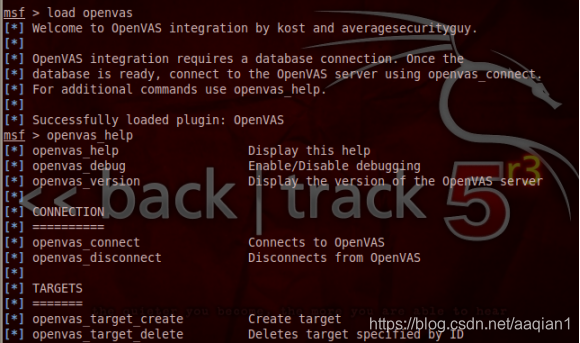
说明:在载入成功后可以输入openvas_help来查看可用命令。
步骤2: 连接到BT5的OpenVAS管理引擎

步骤3: 使用openvas_target_create创建一个扫描目标
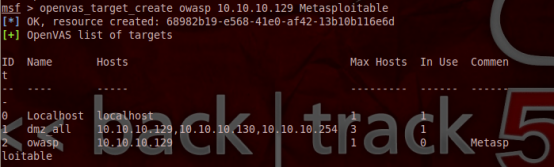
步骤4: 创建扫描任务,创建任务之前需要查找到创建任务所需的扫描策略(scan config), 可以使用openvas_config_list列出现有的扫描策略,然后使用openvas_task_create<任务名><任务备注><扫描策略ID><扫描目标ID> 创建扫描任务:
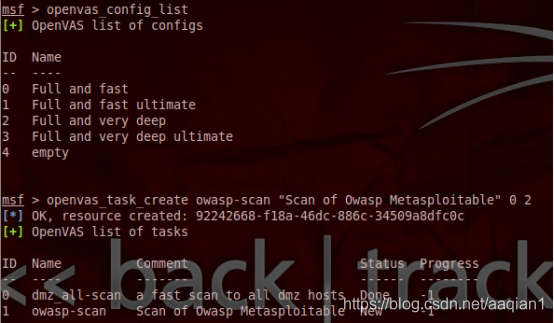
说明:
(1)扫描策略(或扫描配置):
①Full and fast:使用全部NVTs并根据扫描前收集的信息进行优化
②Full and fast ultimate:使用全部NVTs(包括一些可以停止服务或主机的)并根据扫描前收集的信息进行优化
③Full and very deep:使用全部NVTs但是不信任之前收集的信息,较慢
④Full and very deep ultimate:使用全部NVTs(包括一些可以停止服务或主机的)但是不信任之前收集的信息,较慢
(2)扫描目标:
通过步骤3查看扫描目标ID
步骤5: 使用openvas_task_start<task_id>启动这个新建的扫描任务:
扫描进行过程中,可以使用openvas_task_list查看扫描进度
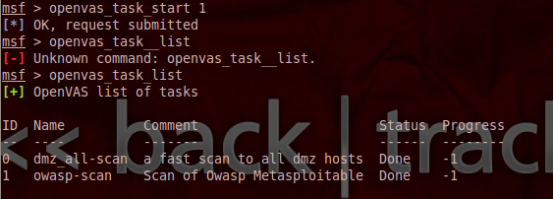
步骤6: 下载扫描报告
等待扫描完成后,可以使用openvas_report_list找到需要下载的扫描报告ID,使用openvas_format_list列出可供下载的扫描报告格式,然后使用openvas_report_download<扫描报告ID><报告格式ID><存储路径><文件名>下载扫描报告。
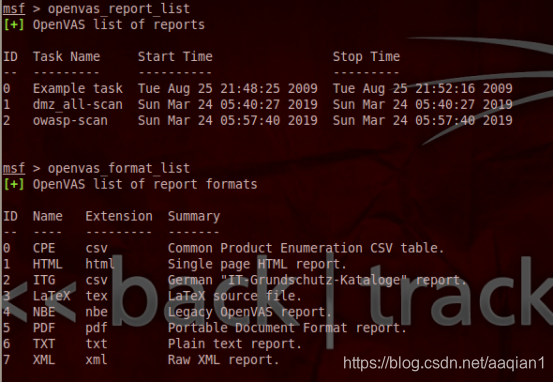

查看下载的扫描报告: